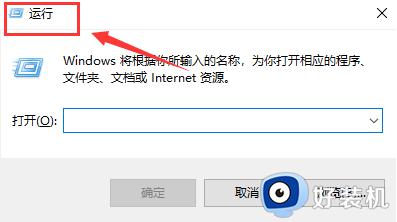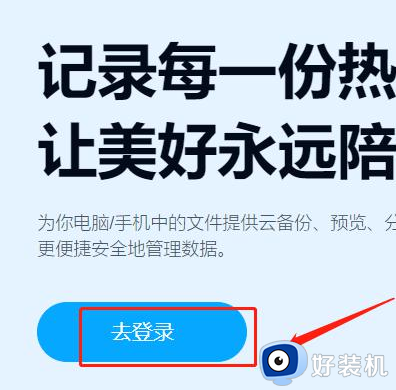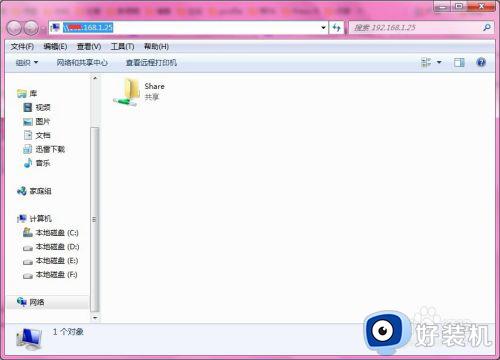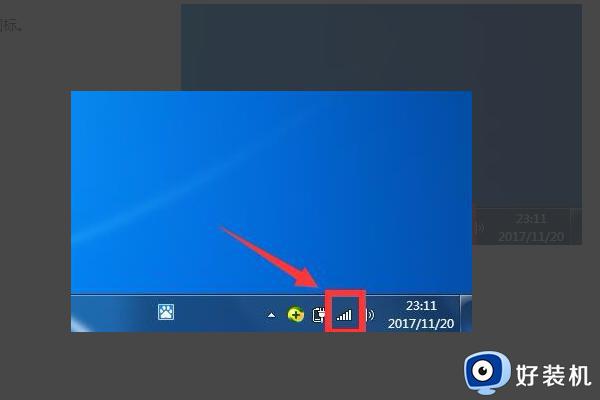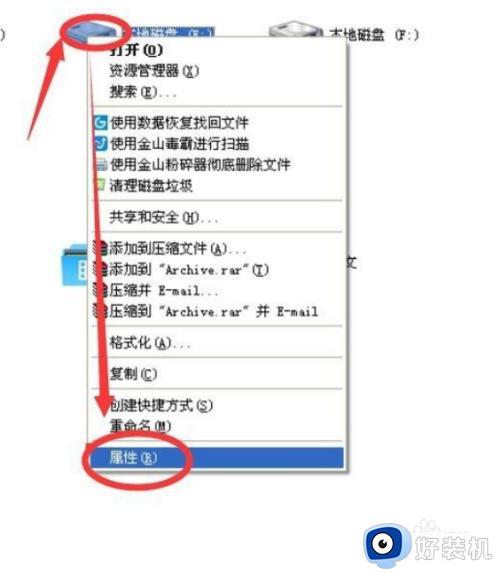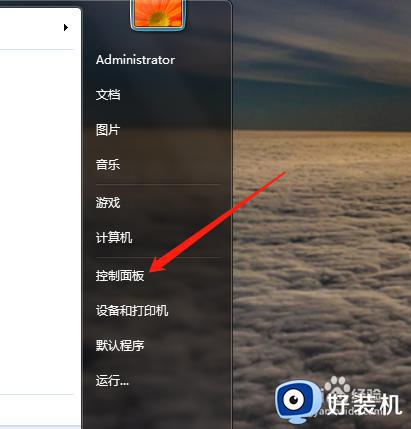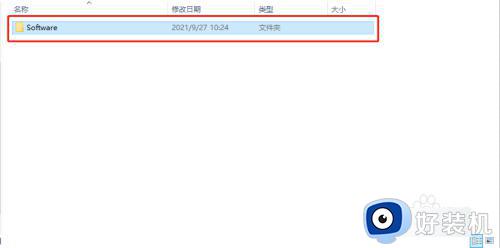电脑怎么设置共享盘 电脑怎么建立共享盘
时间:2021-03-08 09:39:35作者:huige
通常为了提高工作效率,有时候会直接将某个磁盘里面的文件夹共享,那么就会在局域网将磁盘设置为共享,这样只要在同一局域网中的其他成员也可以使用这个磁盘实现资源共享,那么电脑怎么设置共享盘呢?方法并不难,如果你还不知道怎么操作的话,那就跟随小编一起来看看电脑建立共享盘的详细步骤吧。
具体步骤如下:
1、打开电脑,双击进入计算机,找到要共享的磁盘,鼠标右击,选择共享-高级共享。
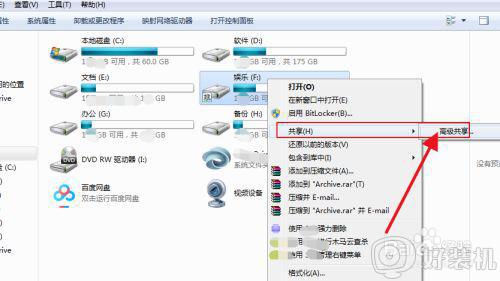
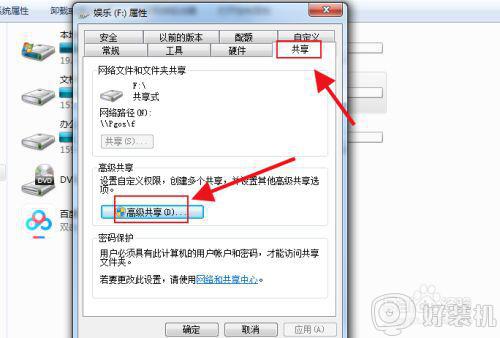
2、在弹出的窗口中,勾选“共享此文件夹”方框,再点击权限。
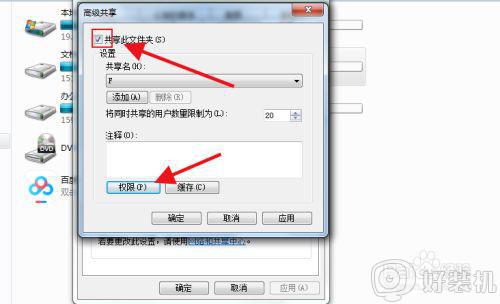
3、选择好组或用户,根据自己的需要选择分享文件夹的方式,选择性勾选即可。勾选完毕,先点击应用,再点击确定。
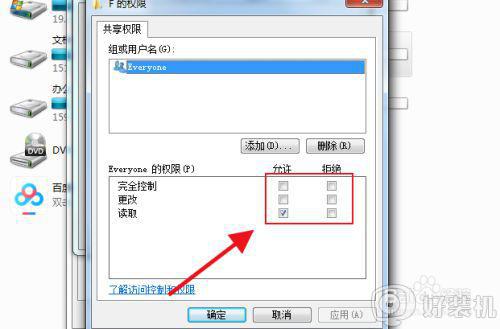
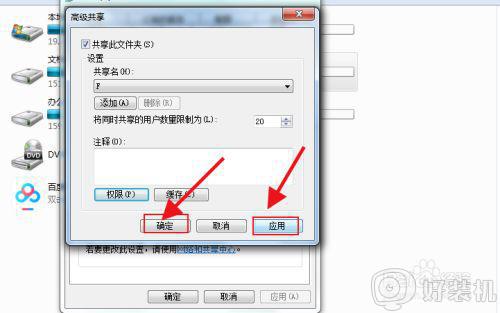
4、接着返回桌面,找到网络,鼠标右击选择属性。
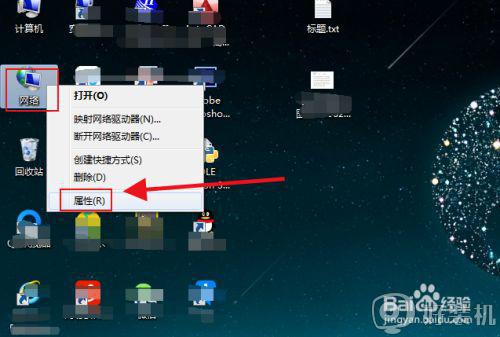
5、在弹出的窗口左侧找到“更改高级共享设置”选项,并点击进入。
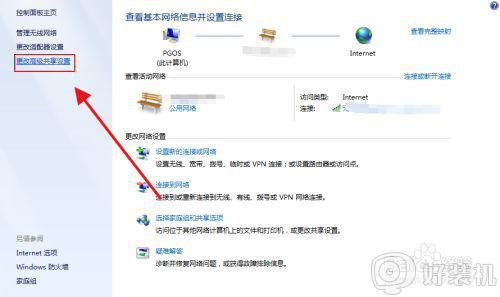
6、翻到最下方位置,在关闭密码保护共享选项前点击选择即可完成共享。
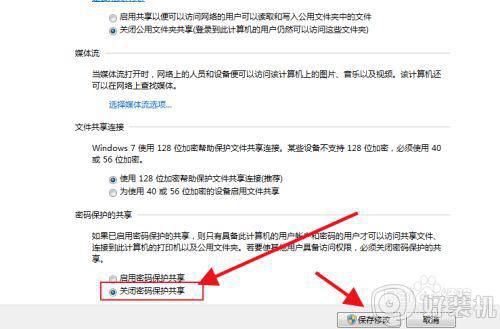
上述给大家讲解的便是电脑怎么设置共享盘的详细步骤,是不是挺简单呢,如果你也有需要的话,可以学习上面的方法来设置吧。